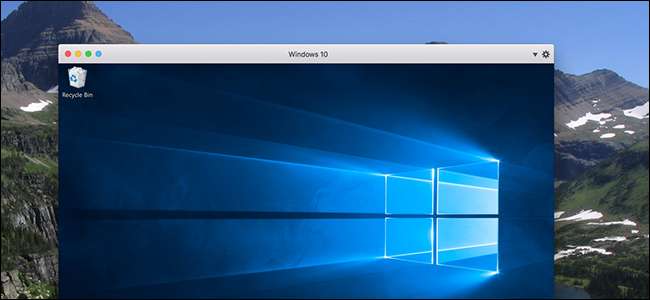
때때로 Mac 사용자는 Windows 소프트웨어를 실행해야합니다. Mac 버전을 제공하지 않는 작업에 필요한 프로그램이 있거나 Internet Explorer에서 웹 사이트를 테스트해야하는 경우도 있습니다. Windows가 필요한 것이 무엇이든, Parallels 작업에 가장 적합한 도구입니다.
Boot Camp 또는 VirtualBox 대신 Parallels를 사용하는 이유는 무엇입니까?
관련 : Boot Camp로 Mac에 Windows를 설치하는 방법
물론입니다. Boot Camp로 Windows를 실행하도록 Mac 설정 하지만 이는 Windows를 사용해야 할 때마다 컴퓨터를 다시 시작하는 것을 의미합니다. Parallels는 가상 머신을 사용하여 macOS 내에서 Windows를 실행합니다. 이를 통해 Mac과 Windows 데스크톱간에 빠르게 전환 할 수 있습니다. 원하는 경우 두 개의 데스크탑을 결합하여 Mac의 도크에서 Mac 데스크탑에서 바로 Windows 소프트웨어를 실행할 수도 있습니다.
가상 머신은 복잡하지만 Parallels를 사용하면 가상 머신을 설정하고 사용하는 것이 상당히 간단합니다. 오픈 소스를 포함하여 Mac 사용자가 사용할 수있는 다른 가상 머신 옵션이 있습니다. VirtualBox 하지만 Parallels는 Mac 사용자를 염두에두고 설계되었다는 점에서 다릅니다. Parallels는 비용이 더 많이 들지만 (VirtualBox는 무료이고 Parallels는 아니기 때문에), macOS 내에서 Windows를 가능한 한 쉽게 실행하고 모든 것을 빠르고 쉽게 설정할 수있는 수백 가지의 작은 디자인 터치가 있습니다. 그만한 가치가 있습니다.
Parallels의 비용은 얼마입니까?
Parallels 웹 사이트를 검색하면 제품의 실제 비용을 확인하는 것이 약간 까다로울 수 있습니다. 다음은 간단한 분석입니다.
- 최신 가정용 버전 구입 Parallels Desktop 이 글을 쓰는 시점에서 $ 80의 비용이 듭니다. 이렇게하면 단일 Mac에서 Parallels를 실행할 수 있습니다.
- Parallels의 한 버전에서 다른 버전으로 업그레이드하는 데 일반적으로 $ 50의 비용이 들며 최신 버전의 macOS를 계속 설치하는 경우 2 년마다 필요할 것입니다.
- Parallels 웹 사이트에 따르면 연간 $ 70 구독을 통해 "무료"로 모든 업데이트에 액세스 할 수 있습니다.
관련 : Parallels Lite로 Linux 및 macOS 가상 머신을 무료로 만드는 방법
Parallels를 사용해보고 자신에게 적합한 지 확인하려면 다음과 같이 할 수 있습니다. 신용 카드 번호를 제공하지 않고도 액세스 할 수있는 소프트웨어의 14 일 평가판이 있습니다. 또한 Parallels Desktop Lite , Mac App Store에서 무료로 제공되며 Linux 및 macOS 가상 머신을 모두 만들 수 있습니다. 그러나 Parallels Desktop Lite는 구독료를 지불하는 경우에만 Windows 가상 머신을 실행할 수 있습니다.
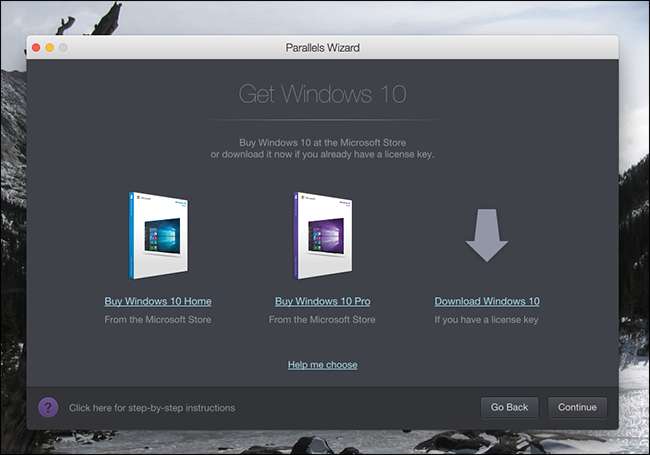
한 가지 더 참고 : Parallels를 구매해도 Windows 라이선스 또는 Windows 제품 키가 제공되지 않습니다. 유효한 라이선스가있는 편리한 Windows 설치 CD 또는 USB 키가있는 경우이를 사용할 수 있습니다. 그렇지 않으면 Windows 10 가상 머신을 생성하려면 Microsoft에서 Windows 10을 구입해야합니다.
관련 : Windows 10을 설치하고 사용하는 데 제품 키가 필요하지 않습니다.
우리는 지적 할 것입니다 Windows 10을 설치하고 사용하는 데 기술적으로 제품 키가 필요하지 않습니다. —Microsoft는 기본적으로 Windows 10에 대한 라이선스 요구 사항 시행을 포기했습니다. Microsoft에서 무료로 Windows 10 다운로드 (아마도 ISO 파일 ). 그러나 법적으로 말하면 가상 머신에서도 Windows를 사용하려면 제품 키가 필요합니다.
Parallels에서 Windows를 설치하는 방법
필요한 모든 것이 있습니까? 좋은. Parallels를 처음 열 때 실행되는 새로운 가상 머신 마법사는 프로세스를 간단하게 만듭니다.
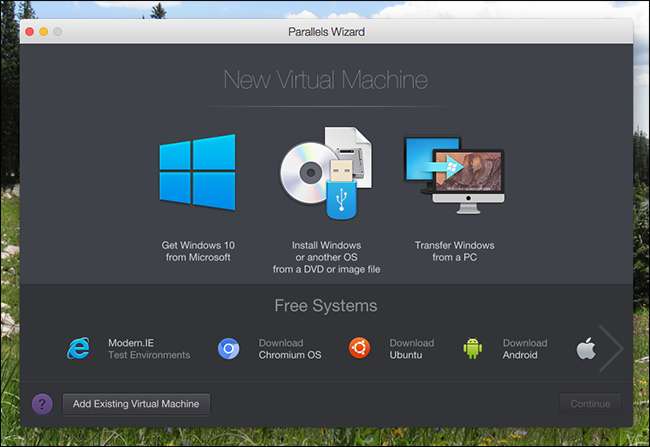
이미 Windows CD 또는 ISO가 있다고 가정하면 "DVD 또는 이미지 파일에서 Windows 또는 다른 OS 설치"버튼을 클릭합니다.
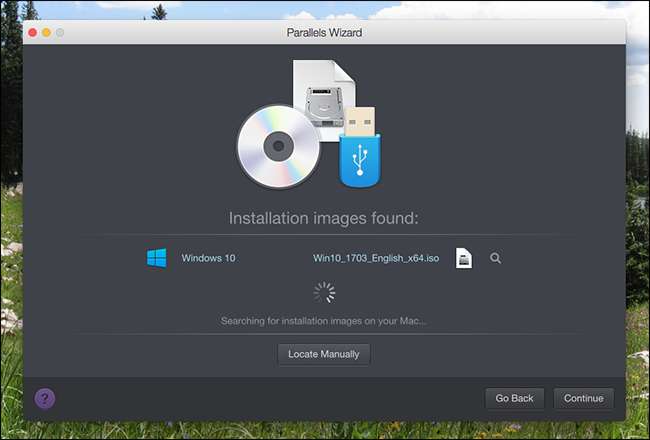
ISO 또는 DVD는 자동으로 검색됩니다. 그렇지 않으면 "수동 찾기"버튼을 클릭합니다. 그런 다음 "계속"을 클릭하십시오.
설치 프로세스 중에 제품 키를 입력하거나 "다음"을 클릭 할 필요가 없도록 설치 프로세스를 자동화하는 빠른 설치를 원하는지 묻는 메시지가 표시됩니다.
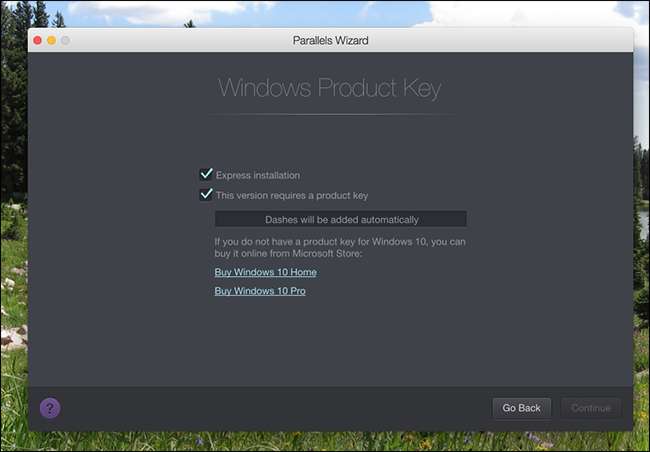
원하는 경우이 옵션을 선택하고, 그렇지 않으면 설치를 약간 돌볼 계획을 세웁니다.
다음으로 작업 관련 소프트웨어 또는 게임에이 가상 머신을 사용할 계획이 무엇인지 묻는 메시지가 표시됩니다.
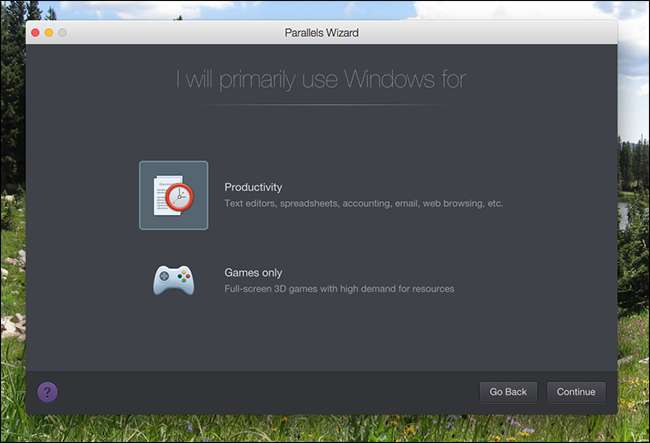
게임만을 선택하면 가상 머신이 더 많은 리소스를 사용하도록 설정되므로 가상 머신에서 진지한 게임을하려는 경우에만 클릭하십시오 (아마 좋은 생각은 아닙니다). 또한 Mac에 전용 리소스가 충분한 지 확인하십시오. 컴퓨터 리소스를 너무 얇게 분산하면 가상 머신이 매우 느려집니다. 이 설정은 나중에 변경할 수 있지만 거의 모든 경우에 "생산성"을 사용하는 것이 좋습니다.
마지막으로 컴퓨터의 이름, 위치, 데스크톱에 컴퓨터 바로 가기를 원하는지 여부 등 몇 가지 세부 정보를 입력해야합니다.
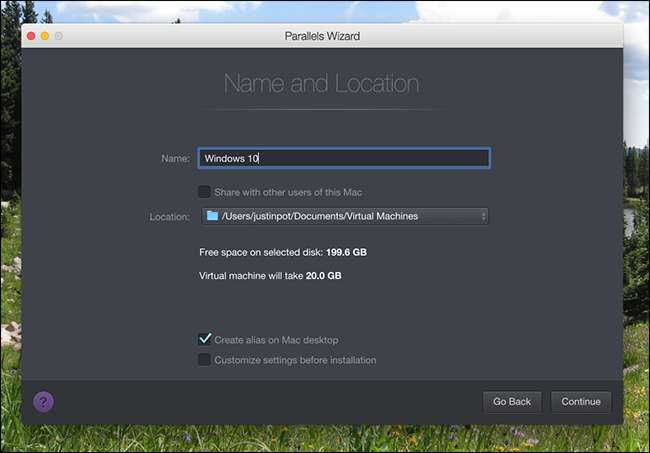
설치 전에 설정을 구성 할 수도 있습니다. 걱정하지 마세요. 지금 바로 시작하지 않으려면 나중에 조정할 수 있습니다. "계속"을 클릭하십시오.

Windows 설치 프로그램이 실행됩니다. 빠른 설치를 선택한 경우에는 아무것도 할 필요가 없습니다. Windows가 설치되는 것을 지켜보십시오. 그렇지 않은 경우 Windows를 설치할 때와 같이 "다음"을 여러 번 클릭하고 제품 키를 입력해야합니다.
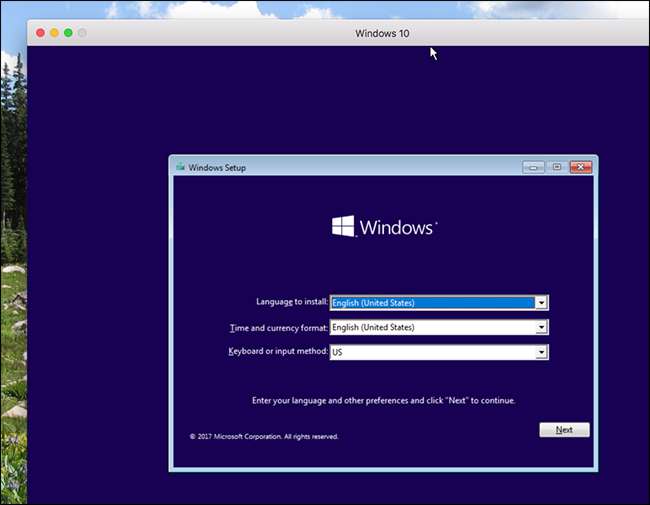
기계식 하드 드라이브 나 DVD가 관련된 경우 설치 프로세스에 시간이 걸릴 수 있습니다. 그러나 모든 것이 SSD에서 실행되는 경우 몇 분 안에 실행됩니다.
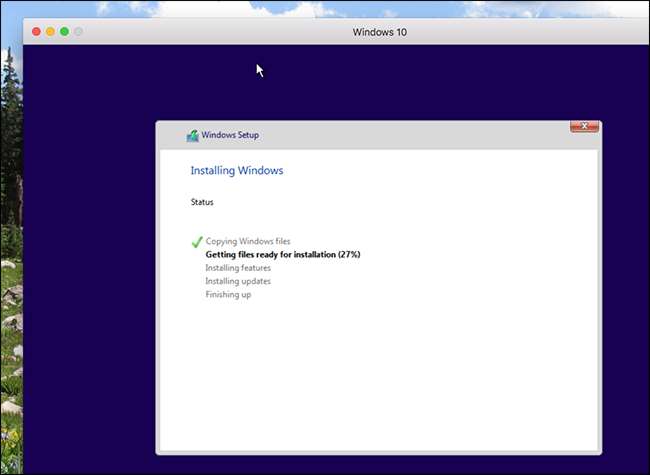
결국 Windows 바탕 화면이 표시됩니다! 거의 완료되었습니다.
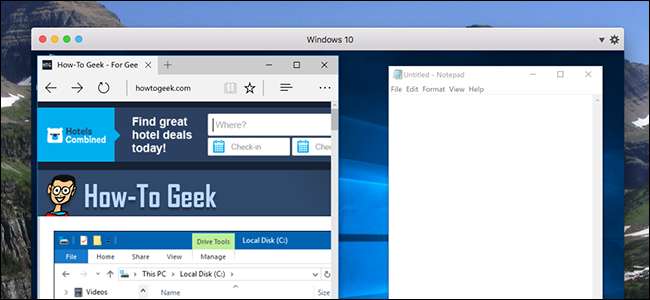
가상 머신을 macOS에 원활하게 통합하는 방법
모든 것이 훌륭하고 좋습니다. 이제 Windows 사용을 시작할 수 있습니다.하지만 Parallels가 제공하는 기능을 최대한 활용하고 싶다면 몇 단계 더 앞서야합니다.
가상 머신의 오른쪽 상단에주의 표시가 표시됩니다. 이는 Parallels Tools를 설치해야 함을 알려줍니다. 이를 설치하면 마우스를 macOS와 Windows간에 빠르게 이동할 수 있으며 Windows 내에서 Mac 파일에 액세스 할 수도 있습니다. 시작하려면주의 표시를 클릭 한 다음 "Parallels Tools 설치"를 클릭하십시오.
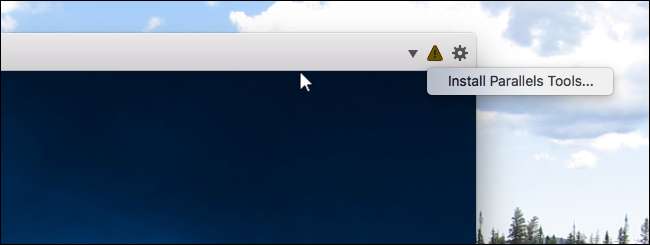
이렇게하면 Windows 가상 머신에 가상 CD가 마운트됩니다. Windows에서 수행 할 작업을 묻는 메시지가 표시됩니다. "Parallels Tools 설치"를 선택합니다.
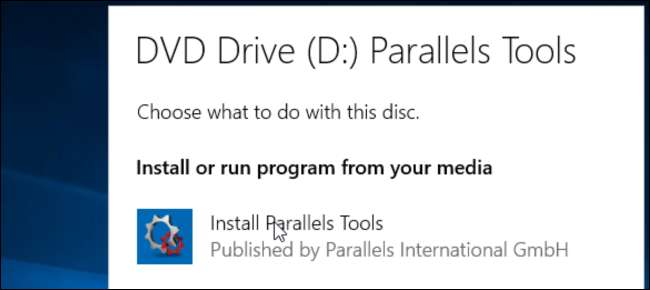
설치 프로그램은 몇 분 정도 소요되며 결국 Windows를 다시 시작해야합니다. 그렇게하면 가상 머신이 macOS와 통합됩니다.
Parallels Tools가 설치되면 Windows는 macOS와 매우 깔끔하게 통합됩니다. 이에 대한 모든 종류의 예가 있습니다.
- 마우스를 Windows 가상 머신으로 원활하게 이동할 수 있습니다.
- Windows 클립 보드에 복사 한 모든 내용은 Mac 앱에 붙여 넣을 수 있으며 그 반대의 경우도 마찬가지입니다.
- Windows의 문서, 다운로드 및 데스크탑 폴더는 macOS의 동일한 폴더에 심볼릭 링크됩니다. 한 곳에서 파일을 변경하고 다른 곳에서 변경합니다.
- macOS에서 Dropbox 또는 iCloud를 실행중인 경우 해당 폴더는 Windows 탐색기에서 사용할 수 있습니다.
- Windows에 OneDrive를 설정 한 경우 macOS에서 사용할 수 있습니다.
- 개별 Windows 프로그램은 Mac의 도크에 표시됩니다.
우리는 계속할 수 있습니다. 통합의 범위는 엄청납니다. 어떤 이유로 든 신경 쓰이는 경우 가상 머신을 종료 한 다음 설정 버튼을 클릭하여 변경할 수 있습니다.
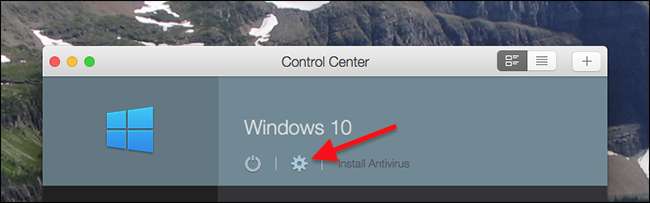
폴더 공유를 비활성화하려면 "공유"탭으로 이동하십시오.
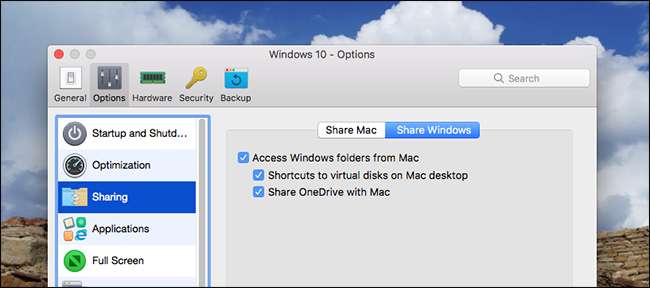
그리고 "응용 프로그램"탭으로 이동하여 Windows 응용 프로그램이 Mac 도크에 표시되지 않도록합니다.
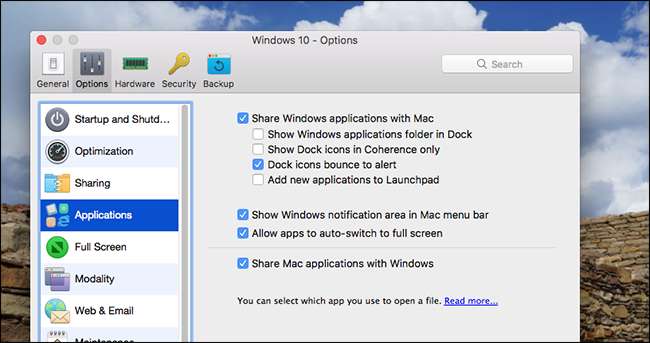
우리가 탐색 할 수있는 다른 모든 종류의 설정이 있지만이 기사는 시작점에 불과합니다. 뛰어 들어 실험 해보세요.
Windows 그 이상
Parallels는 Windows 실행만을위한 것이 아닙니다. Parallels를 사용하여 Linux, ChromeOS, 심지어 macOS 가상 머신을 설정할 수도 있습니다.
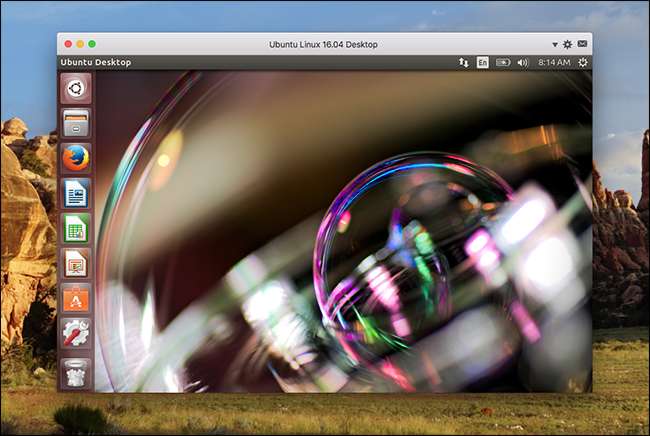
우리는 Parallels Desktop Lite에서 Linux 및 macOS 가상 머신을 생성하는 방법 , Parallels Desktop 정식 버전의 프로세스는 동일하므로 관심이있는 경우 해당 문서를 확인하십시오.
관련 : Parallels에서 디스크 공간을 확보하는 방법
많은 가상 머신을 만들려면 다음에 대해 읽어야합니다. Parallels에서 디스크 공간 확보 , 이러한 컴퓨터는 많은 하드 드라이브 공간을 차지하기 때문입니다.







